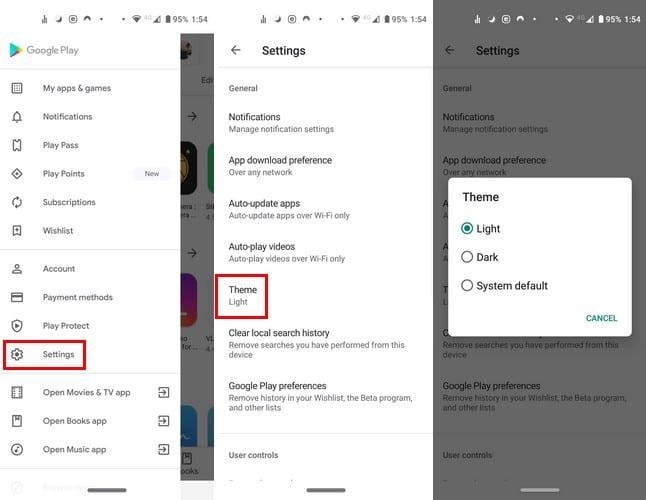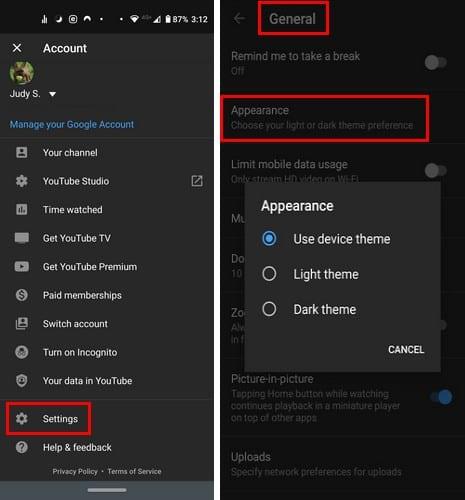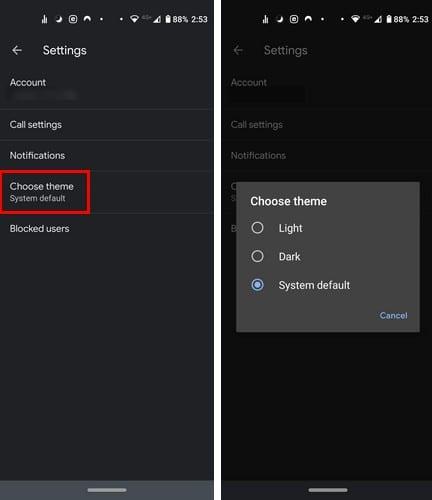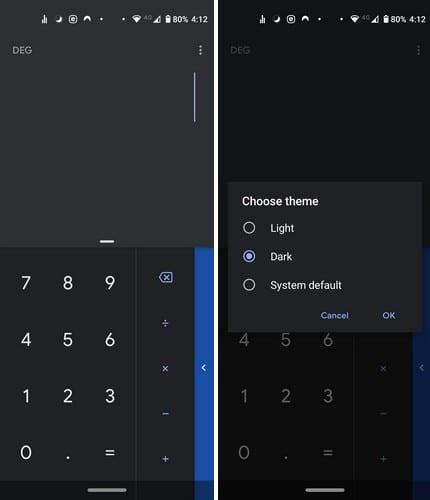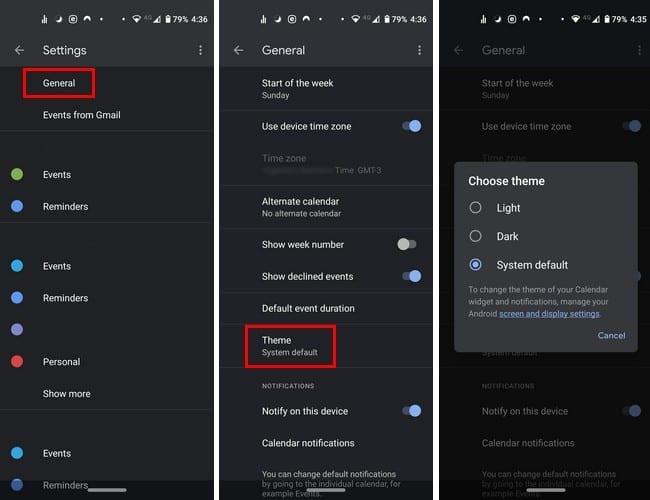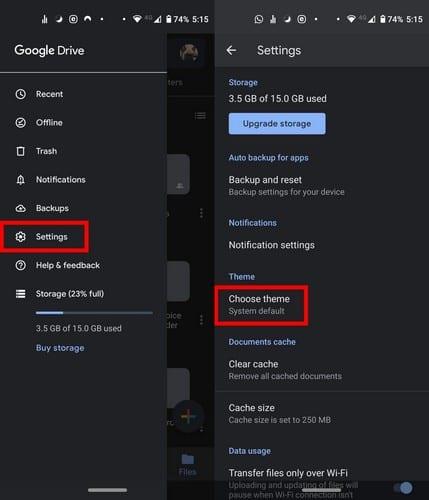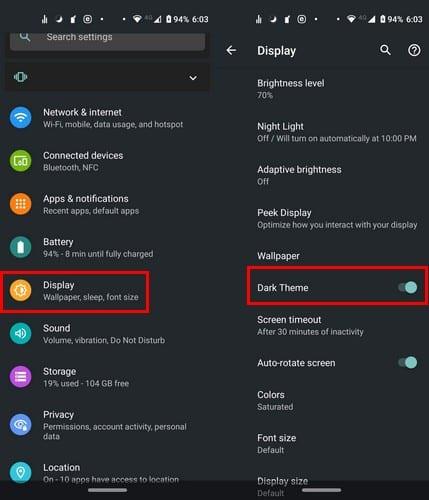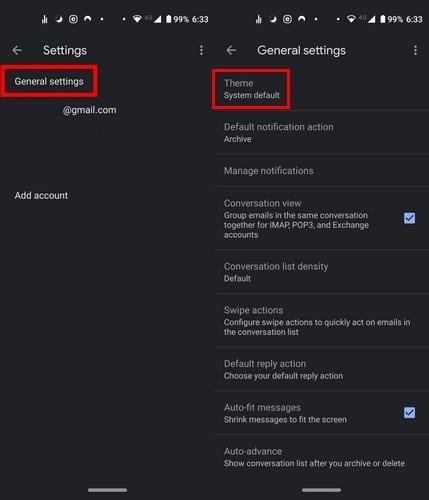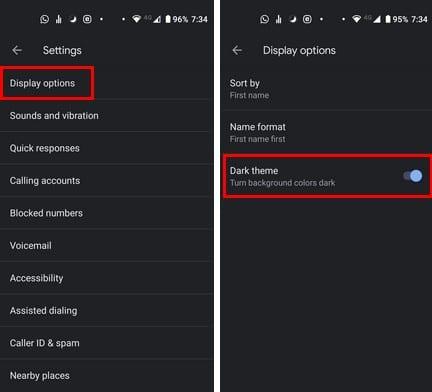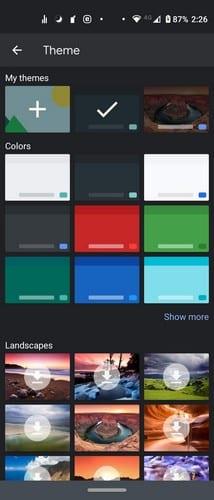เมื่อคุณลองใช้โหมดมืดแล้ว แทบจะเป็นไปไม่ได้เลยที่คุณจะกลับไปใช้ธีมสว่าง ด้วยโหมดมืด คุณสามารถลดอาการเมื่อยล้าของดวงตา และดูดีขึ้นมาก
Google Play Store (พร้อมกับแอป Google อื่น ๆ ) เป็นอีกแอปหนึ่งที่ก้าวเข้าสู่โหมดมืด หากต้องการเปิดโหมดมืดสำหรับ Play Store คุณต้องมีอุปกรณ์ที่ใช้ Android 9 หรือ 10
วิธีเปิดโหมดมืดสำหรับ Google Play
ในการเริ่มใช้โหมดมืดบน Google Playให้เปิดแอปและแตะที่เส้นเมนูสามเส้นคู่กัน เมื่อสไลด์เมนูด้านข้างออกไปที่การตั้งค่า
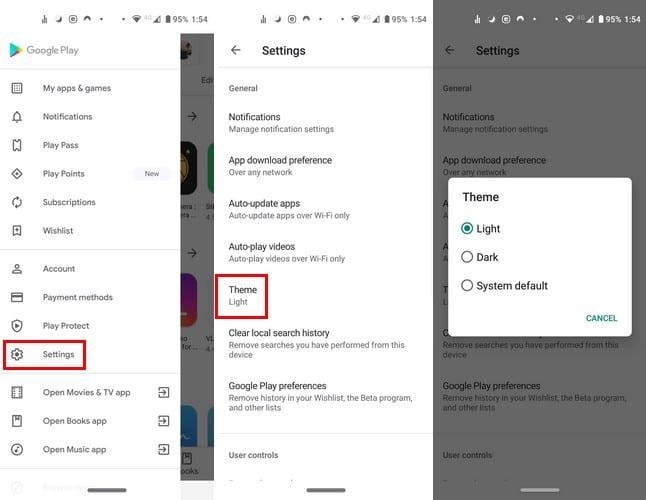
ทันทีที่คุณเลือกตัวเลือก Dark ธีมจะถูกนำไปใช้โดยอัตโนมัติ หากคุณเคยเปลี่ยนใจและต้องการย้อนกลับ เพียงทำตามขั้นตอนเดียวกันนี้
ตัวเลือกสุดท้ายในรายการจะขึ้นอยู่กับเวอร์ชัน Android ที่อุปกรณ์ของคุณมี หากคุณมีAndroid 9คุณจะเห็นตัวเลือกSet by Battery Saver Android 10จะแสดงตัวเลือกเริ่มต้นของระบบ
วิธีเปิดใช้งานโหมด Darm บน YouTube
หากต้องการเปิดโหมดมืดสำหรับ YouTube ให้เปิดแอป YouTube แล้วแตะที่รูปโปรไฟล์ของคุณ ไปที่:
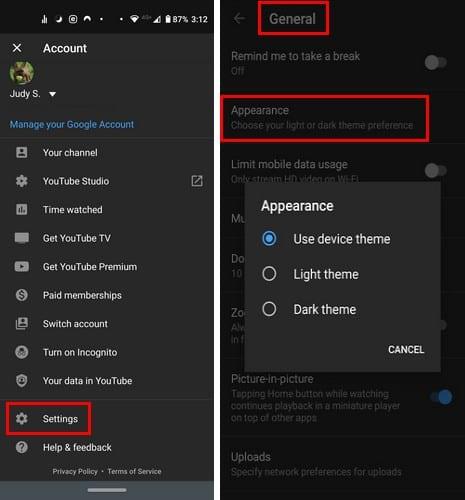
- การตั้งค่า
- ทั่วไป
- รูปร่าง
- ธีมมืด
วิธีเปิดโหมดมืดใน Google Duo
แอปต่างๆ ของ Google มีโหมดมืด เช่น Duo หากต้องการเปิดใช้งาน ให้เปิดแอปแล้วแตะจุดสามจุดที่ด้านบนขวาแล้วไปที่:
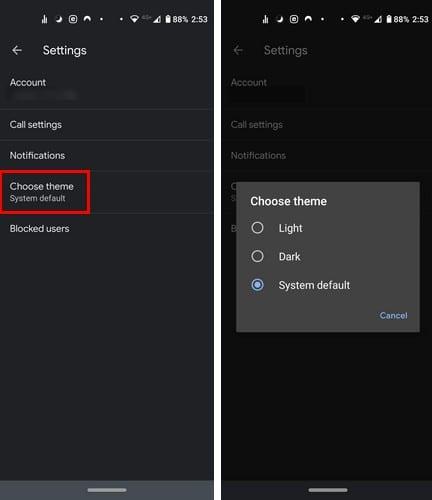
วิธีเปิดโหมดมืดบน Google Calculator
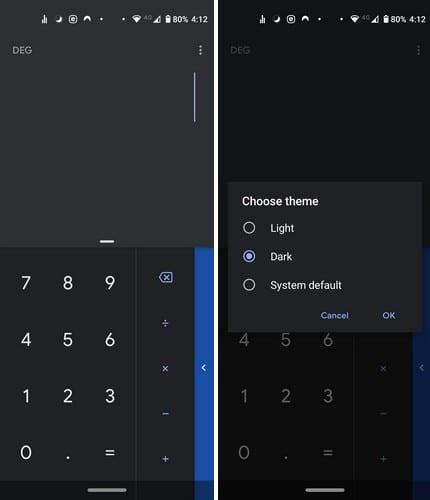
หากต้องการเปิดโหมดมืด ให้เปิดแอปเครื่องคิดเลขแล้วแตะจุดสามจุด แตะที่ เลือกธีม ตามด้วยโหมดมืด
วิธีเปิดโหมดมืดใน Google ปฏิทิน
วิธีรับธีมโหมดมืดในแอป Google ปฏิทิน:
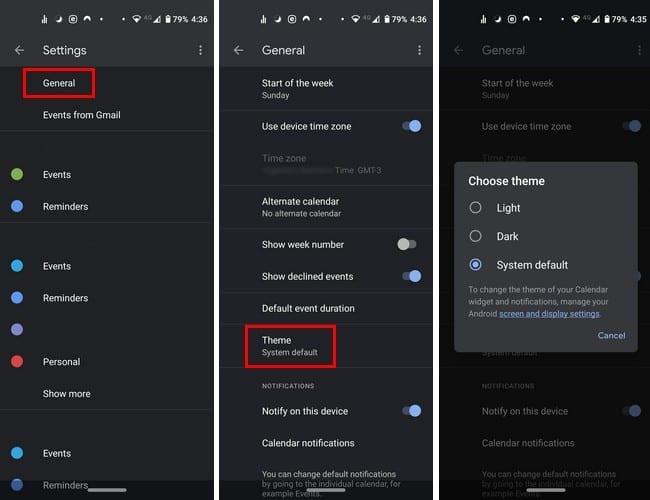
- แตะที่เส้นเมนูคู่
- ไปที่ทั่วไป
- ธีม
- มืด
วิธีเปิดใช้งานโหมดมืดใน Google Drive
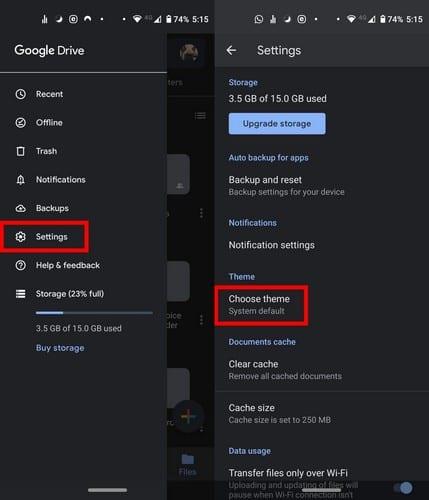
หากต้องการเปิดโหมดมืดใน Google Drive ให้ไปที่:
วิธีเปิดโหมดมืดในข้อความ Android, Google Photos, Google Files และ Google Keep
ตัวเลือกในการเปิดใช้โหมดมืดในแอปส่วนใหญ่มีอยู่ในการตั้งค่า แต่ไม่ว่าจะมองหนักแค่ไหน คุณจะไม่เห็นตัวเลือกในแอป เช่น Google Keep และแอป Android Message ที่มาพร้อมกับโทรศัพท์ของคุณ
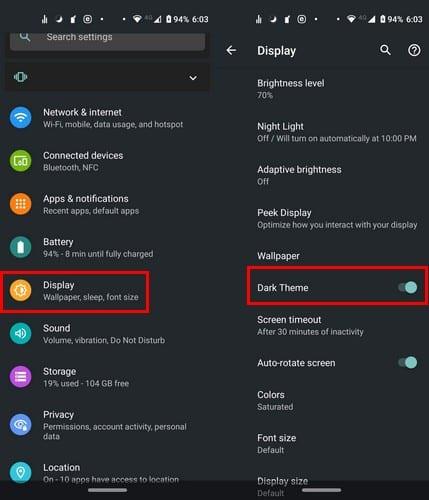
สำหรับ Google Photos โหมดมืดจะใช้ได้ก็ต่อเมื่ออุปกรณ์ของคุณใช้ Android 10 เท่านั้น หากต้องการเปิดใช้งานโหมดมืดสำหรับสองแอปนี้พร้อมกัน คุณจะต้องไปที่:
- การตั้งค่า
- แสดง
- สลับกับธีม Dake
วิธีเปิดใช้งานโหมดมืดใน Gmail
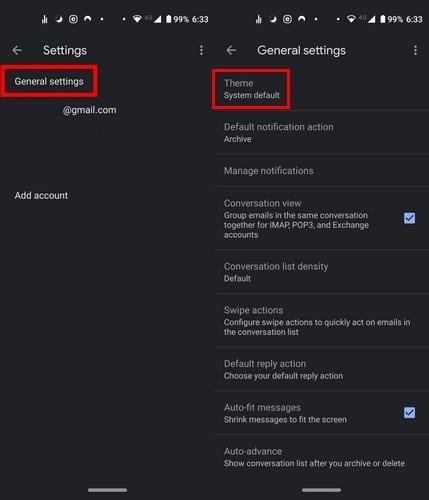
โหมดมืดใน Gmail สามารถเปิดใช้งานได้โดยไปที่:
- การตั้งค่า
- การตั้งค่าทั่วไป
- ธีม
- มืด
วิธีเปิดใช้งาน Dark Mode บน Android Call App
โหมด Darm สำหรับแอปการโทรของ Android สามารถเปิดใช้งานได้สองวิธี: ผ่านการตั้งค่าของอุปกรณ์หรือผ่านการตั้งค่าของแอป
หากต้องการเปิดใช้งานโหมดมืดผ่านการตั้งค่าของแอพ ให้เปิดแอพแล้วแตะที่จุดสามจุด ไปที่การตั้งค่าตามด้วยตัวเลือกการแสดง
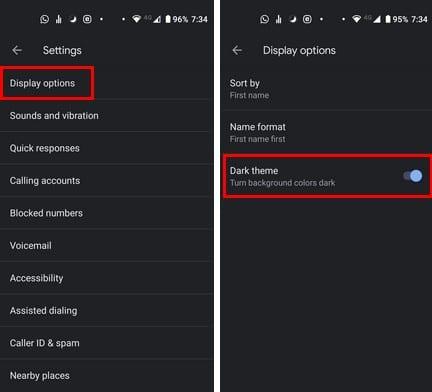
วิธีรับโหมดมืดบน Gboard
คุณจะไม่พบตัวเลือกในการตั้งค่าแป้นพิมพ์เพื่อเปิดใช้งานโหมดมืด แต่ถ้าคุณไปที่การตั้งค่า คุณสามารถเลือกธีมที่จะทำให้แป้นพิมพ์ของคุณมีรูปลักษณ์ในโหมดมืด
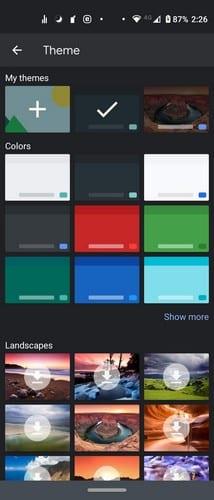
หากต้องการลองไปที่:
บทสรุป
แอปต่างๆ ของ Google ช่วยให้คุณเพลิดเพลินกับโหมดมืด บางตัวมีตัวเลือกในการตั้งค่าของแอพ ในขณะที่บางตัวจะขึ้นอยู่กับตัวเลือกที่เปิดใช้งานทั่วทั้งระบบ